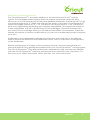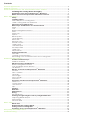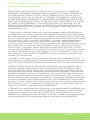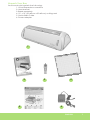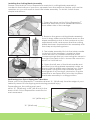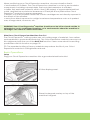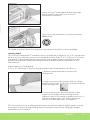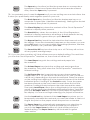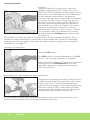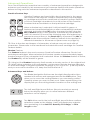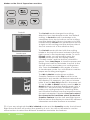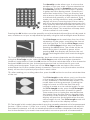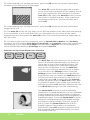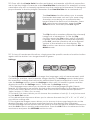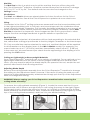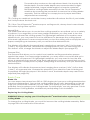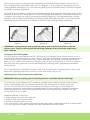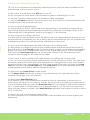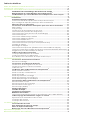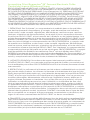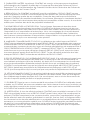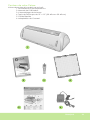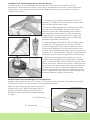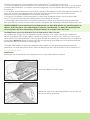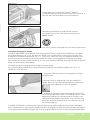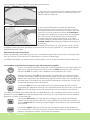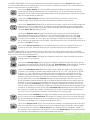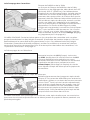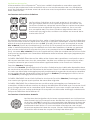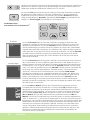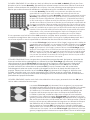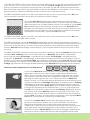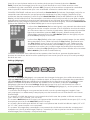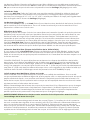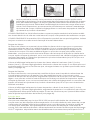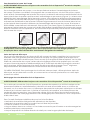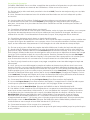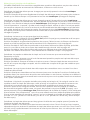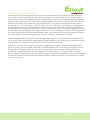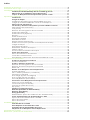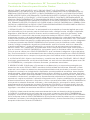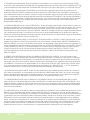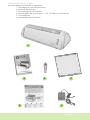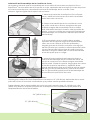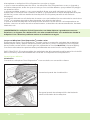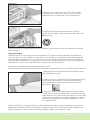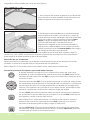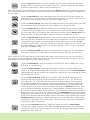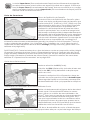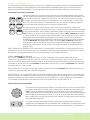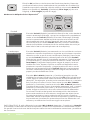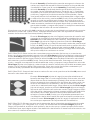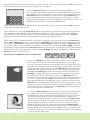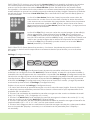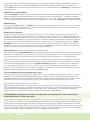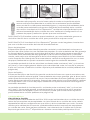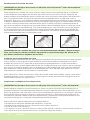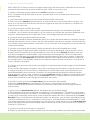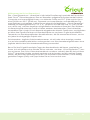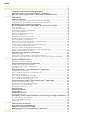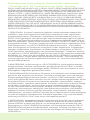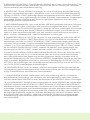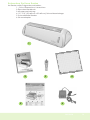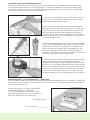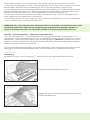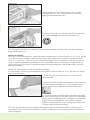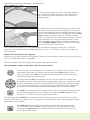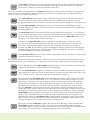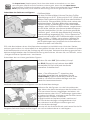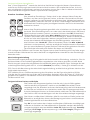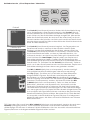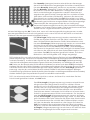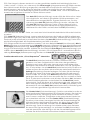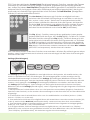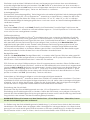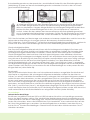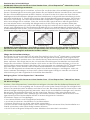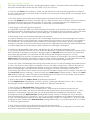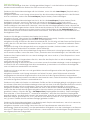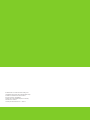Provo Craft Cricut Expression Manuel utilisateur
- Catégorie
- Coupeuses universelles de puissance
- Taper
- Manuel utilisateur
Ce manuel convient également à
La page est en cours de chargement...
La page est en cours de chargement...
La page est en cours de chargement...
La page est en cours de chargement...
La page est en cours de chargement...
La page est en cours de chargement...
La page est en cours de chargement...
La page est en cours de chargement...
La page est en cours de chargement...
La page est en cours de chargement...
La page est en cours de chargement...
La page est en cours de chargement...
La page est en cours de chargement...
La page est en cours de chargement...
La page est en cours de chargement...
La page est en cours de chargement...
La page est en cours de chargement...
La page est en cours de chargement...
La page est en cours de chargement...
La page est en cours de chargement...
La page est en cours de chargement...
La page est en cours de chargement...
La page est en cours de chargement...
La page est en cours de chargement...

ENGLISH 25
Bienvenu à Cricut Expression
®
!
La machine Cricut Expression
®
est la dernière addition à ce système révolutionnaire
de découpe Cricut
®
. Ce système sur la base de cartouches ne requiert pas l’utilisation
d’un ordinateur et vous permet de découper des milliers de caractères complexes et
détaillés aussi petits que 0.25” (0.64 cm) et aussi grand que 23.5” (59.69 cm) simplement
en poussant un bouton. La machine Cricut Expression
®
fonctionne avec des tailles du
papier allant jusqu’à 12” x 12” (30.48 cm x 30.48 cm) et 12” x 24” (30.48 cm x 60.96 cm),
en étendant signicativement vos capacités créatrices. En plus, cette machine impres
-
sionnante est compatible avec toutes les cartouches Cricut existantes. Les Fonctions
Créatives intégrés dans chaque cartouche Cricut
®
vous permettent d’ajouter des ef-
fets spéciaux à vos caractères. Il y a littéralement milliers de combinaisons qui ont été
conçues à la mesure du client qui vous pouvez utiliser pour transformer chacun de vos
projets dans une œuvre exclusivement à vous.
Marques Commerciales: Les marques commerciales, qu’elles soient indiquées ou non,
sont utilisées seulement pour des buts éditoriaux et au bénéce du propriétaire de la
marque, sans aucune intention de nuire à cette marque.
Avant d’activer vos 30 jours d’assistance au client gratuite, nous vous recommandons
de destiner au moins une heure à vous familiariser avec votre système de découpe
Cricut Expression
®
. Le Manuel de l’Utilisateur Cricut Expression
®
a été élaboré pour
vous aider à vous familiariser avec la machine Cricut Expression
®
et pour répondre à
la plupart des doutes que vous pussiez avoir. Pour obtenir l’information la plus récente,
et pour accéder aux Questions les plus Fréquentes (FAQs) et aux conseils pratiques,
nous vous invitons à visiter www.cricut.com.
FRANÇAIS 25 24 ENGLISH

Table des Matières
Table des Matières Contrat de Licence ......................................................................... 27
Contenu de votre Caisse .................................................................................................. 29
La machine Cricut Expression
®
24” Personal Electronic Cutter .................................30
Installation de l’Assemblage de la Lame de Coupe ................................. 31
Emplacement de votre Machine Cricut Expression
®
................................ 31
Les Matériaux que votre Machine Cricut Expression
®
Peut Couper ........ 32
Opérations de Base ........................................................................................................... 32
Installation...........................................................................................................32
Comment Charger le Papier .......................................................................... 33
Comment Placer le Papier dans le Tapis de Découpe ............................. 33
Pour Charger le Tapis de Découpe dans la Machine ...............................34
Sélection de vos Caractères .........................................................................34
Les Touches et les Boutons Principaux que Vous Devez Connaître ........34
STOP (Arrêt) .......................................................................................................34
CUT (Coupe) .....................................................................................................34
Les Boutons de Navigation de la Lame .......................................................34
La Touche Shift (Touche de Majuscule) .......................................................34
La Touche Shift Lock (Touche de Verrouillage) ..........................................34
La Touche Espace ............................................................................................34
La Touche d’Effacement Arrière ................................................................... 35
La Touche d’Effacer l’Écran ........................................................................... 35
La Touche Rétablir Tout ................................................................................... 35
La Touche Répéter Dernier Mouvement ......................................................35
La Touche Sound On/Off (Son Activé/Désactivé) ......................................35
Charge du Papier ............................................................................................35
Décharge du Papier .......................................................................................35
La Touche Set Paper Size (Établissement de la Taille du Papier) ............. 35
La Touche Load Last (Charge du Papier en Suivant la Dernière Découpe) 35
Programme pour Économiser du Papier ..................................................... 35
Le Découpage des Caractères ..................................................................... 36
Le Disque de Dénition de la Taille ............................................................... 36
Le Découpage de vos Sélections ................................................................. 36
Pour Retirer vos Caractères du Tapis de Découpe .................................... 36
Opérations Avancées ....................................................................................................... 37
Les Touches de Fonctions Créatives ............................................................. 37
Fonction Ombrage .......................................................................................... 37
Les Touches et les Boutons Avancés ............................................................. 37
Les Boutons de Navigation de la Lame ....................................................... 37
Les Boutons Flèche Gauche et Droite .......................................................... 38
Le Bouton OK ....................................................................................................38
Les Modes dans la Machine Cricut Expression
®
.........................................38
Mode Format Vertical .....................................................................................38
Mode Choix de Combinaisons ...................................................................... 38
Mode Quantité ................................................................................................. 39
Mode Ajustement à la Page .......................................................................... 39
Mode Ajustement à la Longueur .................................................................. 39
Mode Remplissage Automatique .................................................................40
Les Fonctions dans la Machine Cricut Expression
®
...................................40
Fonction Multi Coupe .....................................................................................40
Fonction Pointe de Centrage ........................................................................ 40
Fonction Retour de Ligne ............................................................................... 41
Fonction Flip (Reet) ........................................................................................ 41
Settings (Réglage) ........................................................................................... 41
La Taille du Tapis .............................................................................................. 42
Les Boutons Xtra (Extra) ................................................................................... 42
Dénition de la Taille ....................................................................................... 42
La Touche Real Dial Size (Disque de Dénition de la Taille Réelle) ..........42
Le Découpage des Matériaux Légers ou Lourds ........................................ 42
Ajustement de Profondeur de la Lame ........................................................ 42
Le Disque de Vitesse ........................................................................................43
Le Disque de Pression ...................................................................................... 43
Les Soins de Base ............................................................................................................... 43
La Vie Utile de la Lame ...................................................................................43
Pour Remettre la Lame de Coupe .................................................................44
Soins du Tapis de Découpe ............................................................................ 44
Nettoyage de votre Machine Cricut Expression
®
......................................44
Questions Fréquentes ........................................................................................................45
Détection et Solution de Problèmes ............................................................................... 46

ENGLISH 27
FRANÇAIS 27
La machine Cricut Expression
®
24” Personal Electronic Cutter
Contrat de Licence Utilisateurs Finaux
PROVO CRAFT AND NOVELTY, INC. (“PROVO CRAFT”) VOUS ACCORDE LE LICENCE
DU HARDWARE, DES CARTOUCHES, DU FIRMWARE ET DU SOFTWARE DU SYSTÈME DE
DE COUPE ÉLECTRONIQUE PERSONNEL Cricut Expression
®
24” PERSONAL ELECTRONIC
CUTTER (“CRICUT EXPRESSION”) A L’UNIQUE CONDITION QUE VOUS ACCEPTIEZ TOUS
LES TERMES CONTENUS DANS CE CONTRAT DE LICENCE DES UTILISATEURS FINAUX
(“CONTRAT”). VEUILLEZ LIRE ATTENTIVEMENT LE PRÉSENT CONTRAT. EN UTILISANT LE CRI
-
CUT EXPRESSION
®
OU QUELQU’UN DE SES COMPOSANTS ASSOCIÉS, VOUS ACCEPTEZ
LES CONDITIONS DU PRÉSENT CONTRAT. SI VOUS N’ACCEPTEZ PAS D’ÊTRE LIÉ PAR LES
TERMES DU PRÉSENT CONTRAT VOUS NE POUVEZ PAS UTILISER LE CRICUT EXPRESSION
®
ET
VOUS DEVREZ CONTACTER PROVO CRAFT A LA BRIÈVETÉ POUR RECEVOIR DES INSTRUC
-
TIONS SUR LE REMBOURSEMENT DES PRODUITS NON UTILISÉS.
1. DÉFINITIONS. Par “Software” on comprendra tout matériel dans un format lisible
par des équipements informatiques (y compris, mais de manière non limitative,
code source, code compilé, algorithmes, bibliothèques, archives source, archives
rubrique, et archives de documentation), toute mise à jour ou corrections d’erreurs
fournies par PROVO CRAFT, et tout manuel de l’utilisateur ou de l’administrateur, tous
guides de programmation et d’autre documentation fourni par PROVO CRAFT sous le
présent CONTRAT. Par “Firmware” on comprendra toute information codiée fournie
dans tout circuit intégré ou microprocesseur de CRICUT EXPRESSION, y compris, mais
de manière non limitative, code source, code compilé, algorithmes, bibliothèques,
archives source, archives rubrique, et archives de documentation, et toute mise à jour
ou corrections d’erreurs fournies par PROVO CRAFT. Par “Hardware” on comprendra tout
composant physique qui fait partie ou qui est vendu avec CRICUT EXPRESSION, y compris
mais de manière non limitative, les cartouches Cricut
®
qui sont utilisées avec CRICUT
EXPRESSION contenant des formes ou des polices de caractère. Par “Documentation” on
comprendra tout document proportionné avec CRICUT EXPRESSION au moment de son
achat, y compris mais sans se limiter à cela, le Manuel de l’Utilisateur.
2. LICENCE D’UTILISATION. Sous réserve du respect des termes et conditions de ce
CONTRAT, PROVO CRAFT vous accorde une licence gratuite, limitée, non exclusive et
non-transférable pour utiliser CRICUT EXPRESSION et tout le software, rmware et hard
-
ware associés.
3. RESTRICTIONS. Le software et le rmware sont de nature condentielle et sont proté
-
gés par des droits d’auteur. Le software, le rmware et le hardware ainsi que tous les
droits de propriété intellectuelle qui y sont attachés demeurent la propriété de PROVO
CRAFT. A moins que l’exécution soit interdit par la loi applicable, vous ne pouvez pas
modier, décompiler, désassembler, effectuer de l’ingénierie inverse, distribuer ou
copier software, rmware ou hardware. Vous n’êtes pas non plus autorisé, soit pour
l’utilisation ou bénéce personnel ou pour l’utilisation ou le bénéce de tiers, sauf
ainsi qu’expressément stipulé dans le présent contrat, reproduire, copier ou publier,
ou permettre la reproduction, copie ou publication d’aucun élément électronique,
électrique, mécanique ou physique qui est associé à CRICUT EXPRESSION, y compris
tout rmware, software, et documentation, à l’exception de ce qui est pourvu expres
-
sément dans le présent contrat. Le présent CONTRAT n’accorde aucun type de droit,
titre ou propriété sur ou respect d’aucune marque commerciale ou de service, de
logos ou de noms commerciaux de PROVO CRAFT ou de ses concédants.
4. TRANSFERTS. Vous pouvez céder dénitivement tous les droits prévus au présent CON
-
TRAT mais uniquement dans le cadre d’une vente ou d’une cession du CRICUT EXPRES-
SION, pourvu que vous n’en gardiez pas des copies d’aucune partie ou composant du
CRICUT EXPRESSION, que vous transfériez tout le CRICUT EXPRESSION (y compris toutes
les parties qui le composent, hardware, software et les mises à jour ultérieures, et la
documentation) et que le destinataire agrée les termes de ce CONTRAT.

28 FRANÇAIS
5. GARANTIES LIMITÉES. Le présent CONTRAT est soumis, et incorpore par le présent,
la Déclaration de Garantie Limitée de la Coupeuse Électronique Personnel Cricut
Expression
®
24” et la Déclaration de Garantie Limitée de la Cartouche de Polices de
caractères et/ou de Formes Cricut
®
.
6. RÉSILIATION. Ce CONTRAT est effectif jusqu’à sa résiliation. PROVO CRAFT pourra
résilier le présent CONTRAT à tout moment et sans préavis en cas de rupture de votre
part de n’importe quelle de ses modalités. Chacune des parties pourra résilier le
présent CONTRAT de manière immédiate si le software, rmware ou hardware devient
objet, ou dans l’avis de chacune des parties est susceptible d’être soumis, à une récla
-
mation par violation des droits de propriété intellectuel.
7. NORMES RELATIVES A L’EXPORTATION. Tout software, rmware et données tech
-
niques fournies conformément au présent CONTRAT se régissent par les lois de con-
trôle des exportations des Etats-Unis et pourraient être soumis aux normes relatives à
l’importation ou l’exportation d’autres pays. Vous vous engagez à suivre strictement
toutes ces lois et normes et vous reconnaissez votre responsabilité dans l’obtention
des licences correspondantes à l’exportation, réexportation ou importation qui soient
requises une fois que vous aurez reçu notre produit.
8. MARQUES COMMERCIALES ET LOGOS. Le détenteur de cette licence et PROVO
CRAFT reconnaissent et conviennent que PROVO CRAFT est propriétaire des marques
commerciales CRICUT EXPRESSION et PROVO CRAFT, ainsi que de toutes les marques
commerciales, marques de service, logos et d’autres désignations de marques liées à
CRICUT EXPRESSION et à PROVO CRAFT (“marques PROVO CRAFT”). Le détenteur de
cette licence ne pourra pas utiliser les marques PROVO CRAFT pour aucun but sans
le consentement exprès écrit de PROVO CRAFT. Toute utilisation autorisée ainsi des
marques PROVO CRAFT reviendra au bénéce de PROVO CRAFT.
9. DROITS RESTREINTS DU GOUVERNEMENT DES ETATS-UNIS. Si le software est acquis par,
ou au nom du Gouvernement des Etats-Unis, ou bien par un de ses contractants ou
sous-traitants principaux (à toute échelle), les droits du Gouvernement sur le software
et sur la documentation attachée resteront limités à ce qui est établi dans le présent
CONTRAT, conformément à ce qui est stipulé aux documents 48 CFR 227.7201 jusqu’à
227.7202-4 (relatif aux acquisitions du Département de Défense) et 48 CFR 2.101 et
12.212 (sur les acquisitions qui ne sont pas par une partie du Département de Défense).
10. LÉGISLATION APPLICABLE. Toute action judiciaire qui pourrait être entrepris par rap
-
port à ce CONTRAT se soumettra à la juridiction de l’état d’Utah, ainsi qu’à la législa-
tion fédérale applicable des États Unis. Par conséquent, aucun choix des normes de
lois de n’importe quelle juridiction n’appliquera pas.
11. DIVISIBILITÉ. Dans le cas ou toute modalité du présent CONTRAT est déclarée inexé
-
cutable, ce CONTRAT sera encore valable sans cette clause à moins que l’omission de
cette dernière pourrait nuire les buts des parties, dans quel cas on considérera résilié
le CONTRAT de manière immédiate.
12. INTÉGRATION. À tous les effets le présent CONTRAT sera considéré comme le CON
-
TRAT unique établi entre vous et PROVO CRAFT quant à leur objet. Par conséquent, le
présent CONTRAT remplace toute communication, proposition, représentation et ga
-
rantie effectué entre les parties, précédent ou actuel, oral ou écrit, et il régnera dans
tout moment sur les termes additionnels ou contradictoires de tout extrait, règlement,
remarque ou communication relatifs a ce CONTRAT entre les parties pendant la durée
de celui-ci. Les modications effectuées sur le présent CONTRAT ne résulteront pas
contraignant à moins qu’elles soient présentées par écrit et signées par un représent
-
ant autorisé de chaque partie.

ENGLISH 29
FRANÇAIS 29
Contenu de votre Caisse
Votre caisse devrait contenir ce qui suit:
1. La machine Cricut Expression
®
2. Manuel de l’Utilisateur
3. L’Assemblage de la Lame
4. Tapis de Découpe de 12” x 12” (30.48 cm x 30.48 cm)
5. Guide Rapide
6. Adaptateur de Courant
1
2 3 4
5 6

30 FRANÇAIS
La machine Cricut Expression
®
24” Personal Electronic Cutter
La gure ci-dessous vous aidera à vous familiariser avec votre machine Cricut
Expression
®
. Tous les boutons, touches, et composants montrés seront exposés de
manière plus détaillée ci-après.
AVERTISSEMENT! Débranchez le l de la prise de courant avant de réparer ou de
nettoyer cette machine. NE PAS INTRODUIRE les doigts ou d’autres objets dans la ma-
chine Cricut Expression
®
tant que celle-ci est reliée à l’électricité, en fonctionnement,
ou pendant des opérations de coupe. Les mouvements rapides du chariot de coupe
pendant le fonctionnement peuvent causer des lésions corporelles et/ou des domag-
es à la machine Cricut Expression
®
.
Écran
d ’ A f c h a g e
Bouton de CUT (Coupe)
Bouton de On
(Marche)
Boutons de Navigation
de la Lame
Clavier
Disque de
Vitesse
Disque de Pression
Porte
Barre Porte-
rouleau
Cartouche
Disque de
Dé nition de la
Taille
Bouton de
STOP (Arrêt)

ENGLISH 31
FRANÇAIS 31
Installation de l’Assemblage de la Lame de Coupe
Veuillez noter que l’assemblage de la lame de coupe de votre machine Cricut
Expression
®
reste dans le fond de votre caisse, séparé de la machine. Avant d’allumer
la machine, vous devrez introduire l’assemblage de la lame. Pour le faire, suivez ces
simples instructions:
1. Ouvrez les portes de la machine Cricut Ex-
pression
®
et retirez les insertions en carton des
deux côtés de la cartouche.
2. Enlevez l’assemblage de la lame de coupe
vert de son emballage. Assurez-vous dont
la èche noire de l’assemblage de la lame
soit orientée vers le numéro 4 du pommeau
d’ajustement, et que la lame de coupe soit
insérée dans l’assemblage avec l’extrémité
aiguisée signalant vers le bas.
3. L’assemblage de la lame doit s’insérer dans
le support noir à gauche du chariot. Locali
-
sez la vis argentée et tournez-la dans le sens
inverse des aiguilles d’une montre jusqu’à ce
qu’elle reste sufsamment libre que vous pouvez
tourner la vis vers la droite. Prenez soin de ne pas
desserrer trop la vis pour qu’elle ne tombe pas.
4. Ouvrez le bras gauche du support noir et
insérez l’assemblage de la lame de coupe de
-
dans, comme montré avec la èche noire orien-
tée envers vous. Fermez le support, faites tourner
de retour la vis vers la gauche, et resserrez-la en
tournant la vis dans le sens des aiguilles d’une
montre. Branchez la machine et pressez le bou
-
ton On (Marche) pour mettre l’assemblage de
la lame dans la position de coupe.
Emplacement de votre Machine Cricut Expression
Mettez votre machine Cricut
®
au moins 12” (30.48 cm) du bord de votre table pour éviter
qu’elle se renverse, ce qui pourrait causer possibles lésions.
Selon le tapis de découpe utilisé, laissez 12”
(30.48 cm) ou 24” (60.96 cm) libres dans la
partie postérieure de la machine Cricut
Expression pour permettre le déplacement
du tapis.
24” (60.96 cm)
12” (30.48 cm)

32 FRANÇAIS
Quand vous placez votre machine Cricut Expression
®
, choisissez un lieu qui:
• soit inaccessible pour les enfants. La machine Cricut Expression
®
n’est pas un jouet et elle
contient des éléments, y compris une lame aiguisée, qui pourraient être dangereux pour
les enfants.
• soit stable, plat et bétonné; soit situé à 6 pieds (1.83 mètres) d’une prise reliée à la terre, et
avec un secteur de dégagement de 2 pied (60.96 cm) autour de la machine Cricut
Expression
®
pour permettre le mouvement du papier.
• soit situé à l’intérieur d’un immeuble ou dans une chambre sèche où les cartouches
Cricut
®
ne soient pas exposées directement aux effets du climat.
• soit éloigné de l’exposition à la lumière directe du soleil ou à des températures élevées,
tels que dans le cas de voitures stationnées, entrepôts de stockage, terrasses intérieures, etc.
AVERTISSEMENT! Votre machine Cricut Expression
®
ne doit être laissée ou gardée jamais en
dehors, dans des lieux sans chauffage ou sans air conditionné, ou dans des atmosphères
où la machine ou les cartouches pourraient entrer en contact avec de l’eau.
Les Matériaux que votre Machine Cricut Expression
®
Peut Couper
Le système de coupe Cricut Expression
®
peut couper une vaste variété de matériaux,
allant du papier vélin et du carton cardstock jusqu’à du carton pour af ches et du vinyle.
La machine Cricut Expression
®
peut couper même du carton gris mince lorsqu’on emploie
la fonction Multi Cut (Multi Coupe). Découvrez plusieurs informations sur les passionnantes
possibilités de cette fonction à la page 40.
CONSEIL PRATIQUE: La découpe répétée des matériaux de grande épaisseur pourrait
réduire la vie utile de la lame et du tapis de découpe de votre machine Cricut Expression
®
.
Opérations de Base
Installation
Branchez votre machine Cricut Expression
®
sur une prise reliée à la terre.
Levez le tableau d’af chage.
Mettez le panneau de superposition du clavier sur
le clavier de la machine.

ENGLISH 33
32 FRANÇAIS
FRANÇAIS 33
CONSEIL PRATIQUE: Assurez-vous que le nom sur le clavier soit égal au nom de la cartouche.
Comment Charger le Papier
CONSEIL PRATIQUE: La machine Cricut Expression
®
peut couper des matériaux de tailles
aussi grandes que 12” x 24” (30.48 cm x 60.96 cm). La machine ne peut pas couper des
matériaux de tailles inférieures à 3” x 3” (7.62 cm x 7.62 cm). Pour un meilleur résultat nous
recommandons le papier cartonné cardstock. Nous vous suggérons de pratiquer dans
des matériaux moins coûteux tant que vous vous serez familiarisé avec les fonctions décrits
dans ce Manuel de l’Utilisateur.
Comment Placer le Papier dans le Tapis de Découpe
Pour la première tentative on recommande d’utiliser une taille de papier de 12” x 12”
(30.48 cm x 30.48 cm).
Introduisez une cartouche Cricut
®
dans le
compartiment pour les cartouches qui se trouve à
l’avant de votre machine Cricut Expression.
Allumez la machine en pressant le bouton
On (Marche) qui est situé près du bouton de
CUT (Coupe).
1. Enlevez le lm protecteur transparent du tapis
de découpe.
2. Utilisez l’icone “Alignez le coin du papier ici”
située dans le coin gauche inférieur du tapis de
découpe pour aligner un coin du papier.
3. Pressez et lissez du centre du papier aux bords
du tapis de découpe pour qu’il adhère bien. Votre
papier est prêt pour commencer à couper. Pour
utiliser d’autres tailles de papier, voir “Les Touches
et les Boutons Principaux que Vous Devez Connaî-
tre” à la page 34.
CONSEIL PRATIQUE: La surface du tapis de découpe a été traitée pour qu’elle soit légère-
ment collante pour y permettre l’attachement du papier au tapis pendant le découpage. Si
vous utilisez des matériaux légers tel que du papier vélin il faut que vous l’enlevez lentement.

34 FRANÇAIS
CONSEIL PRATIQUE: Selon le tapis de découpe utilisé, laissez 12” (30.48 cm) ou 24” (60.96
cm) libres dans la partie postérieure de la machine Cricut Expression
®
pour permettre le
déplacement du tapis.
Sélection des vos Caractères
Sélectionnez le(s) caractère(s) que vous voulez découper dans le panneau de superposi
-
tion du clavier. Votre sélection s’afchera sur l’écran d’afchage.
CONSEIL PRATIQUE: Les lettres seront découpées sous la forme de caractères individuels.
Les Touches et les Boutons Principaux que Vous Devez Connaître
1. Une fois que vous avez mis le papier dans le tapis
de découpe, insérez-le dans la machine avec la
èche vers la machine.
2. Soutenez fermement le tapis de découpe
entre la barre porte-rouleau et le pont, et pous
-
sez légèrement le bord d’avant du tapis dans les
rouleaux. Ensuite, pressez la touche Load Paper
(Charge du Papier) sur le panneau de superposi
-
tion du clavier. La machine Cricut Expression
®
chargera alors le tapis et le papier. Si le tapis
n’a pas chargé correctement, pressez la touche
Unload Paper (Décharge du Papier) et essayez à
nouveau.
Pour Charger le Tapis de Découpe dans la Machine
Si vous souhaitez arrêter la machine Cricut Expression
®
avant qu’il ait ni la
découpe, pressez simplement le bouton de STOP (Arrêt) placé à côté du
bouton de CUT (Coupe). Ceci arrêtera toute opération en cours.
Pressez le bouton de CUT (Coupe) pour commencer à couper les sélec
-
tions de caractères dans l’écran d’afchage. Les Boutons de Navigation
de la Lame (expliqués en détail à la page 37) offrent des mouvements de
la lame dans huit directions, permettant déplacer la lame de coupe vers
n’importe quelle position du papier.
La touche Shift (Touche de Majuscule) vous permet de sélectionner le
caractère qui apparaît dans le coin supérieur droit des touches. La touche
Shift (Touche de Majuscule) s’illuminera en vert quand elle sera active.
La touche Shift Lock (Touche de Verrouillage) vous permet de xer les
sélections de caractères dans les coins supérieurs droites des touches. La
touche Shift Lock (Touche de Verrouillage) s’illuminera en vert quand elle
sera active.
La touche Space (Espace) fonctionne comme la barre d’espacement
d’un ordinateur ou d’une machine à écrire. Elle insère un espace après le
dernier caractère chaque fois qu’elle est pressée.
STOP
CONSEIL PRATIQUE: Pour sélectionner un caractère du coin supérieur droit d’une touche,
pressez la touche Shift (Touche de Majuscule) une fois (il n’y a pas besoin de la maintenir
pressée) et faites votre sélection.

ENGLISH 35
FRANÇAIS 35
La touche Back Space (Touche d’Effacement Arrière) fonctionne comme
la touche d’effacement arrière d’un ordinateur ou d’une machine à écrire.
Chaque fois qu’elle est pressée, elle efface le(s) caractère(s), à partir du carac
-
tère qui a été entré le dernier.
La touche Clear Display (Effacer l’Écran) efface le contenu de l’écran
d’afchage de la machine Cricut Expression quand on la presse.
La touche Reset All (Rétablir Tout) efface le contenu de l’écran d’afchage de
la machine Cricut Expression
®
et restitue tous les réglages à leur réglage par
défaut. Aucune touche ne devrait être illuminée en vert après avoir pressé la
touche Reset All (Remettre Tout).
La touche Repeat Last (Répéter le Dernier Mouvement) sert à insérer les
dernières sélections découpées sur l’écran d’afchage. Une fois que le(s)
caractère(s) s’afchent sur l’écran, vous pouvez presser le bouton de CUT
(Coupe) à nouveau, ou vous pouvez changer n’importe quel réglage (fonc
-
tions, disque de dénition de la taille, vitesse, pression, etc.) et presser ensuite le
bouton de CUT (Coupe).
La touche Sound On/Off (Son Activé/Désactivé) active ou désactive le son.
Cette touche ne désactivera pas tout système de bips d’avertissement.
La touche Load Paper (Charge du Papier) introduit le tapis de découpe et le
papier dans la machine.
La touche Unload Paper (Décharge du Papier) éjecte le tapis de découpe et
le papier de la machine. Pressez la touche Unload Paper (Décharge du Papier)
seulement quand la machine Cricut Expression ait terminé de couper.
La touche Set Paper Size (Établissement de la Taille du Papier) est employée
quand vous utilisez une taille de papier inférieur à 12” x 12” (30.48 cm x 30.48
cm) ou 12” x 24” (30.48 cm x 60.96 cm), selon la taille du tapis sélectionnée.
Mettez le papier dans le tapis de découpe, en alignant le papier sur le coin
inférieur gauche du tapis comme il est indiqué (même si vous êtes en train
de couper dans le mode Portrait (Mode Format Vertical). Une fois que vous
avez installé le papier dans le tapis, insérez d’abord la èche du tapis dans la
machine, en le soutenant fermement entre la barre porte-rouleau et le pont.
Ensuite, pressez Load Paper (Charge du Papier). Déplacez la lame de coupe
vers le coin supérieur droite du papier en utilisant les Boutons de Navigation de
la Lame, et pressez ensuite la touche Set Paper Size (Établissement de la Taille
du Papier). La taille du papier s’afchera sur l’écran d’afchage. Maintenant
vous pouvez commencer à entrer l’information de votre projet.
Utilisez la touche Load Last (Charge de Papier en Suivant la Dernière Découpe)
au lieu de la touche Load Paper (Charge du Papier) quand vous avez déchar
-
gé provisoirement le tapis et vous voudriez que la lame commençât à couper
sur le lieu du papier où la coupe précédente a ni.
La touche Paper Saver (Pour Economiser du Papier) automatiquement réorga
-
nise vos sélections pour utiliser le minimum d’espace possible de votre papier.
Si vous activez la fonction Paper Saver (Pour Economiser du Papier), celle-ci
deviendra votre dénition par défaut. La touche Paper Saver (Pour Economiser
du Papier) s’illuminera en vert quand elle sera active.
CONSEIL PRATIQUE: Il n’aura probablement pas besoin de la touche Space (Espace) si
vous souhaitez découper seulement un mot à la fois. Utilisez-la quand vous souhaiterez un
espace négatif dans vos découpes.
CONSEIL PRATIQUE: Si vous désactivez la touche de son, cette instruction se convertira
dans la dénition par défaut. La prochaine fois que vous allumez la machine Cricut Expres
-
sion
®
, le son sera encore désactivé.

36 FRANÇAIS
Le Découpage des Caractères
CONSEIL PRATIQUE: Toutes les lettres dans un jeu de police de caractère sont coupées
proportionnellement au Key Height Character (Caractère de Hauteur Majeur). Ceci est
habituellement le caractère le plus grand dans un jeu. Pour déterminer le Key Height
Character (Caractère de Hauteur Majeur) veuillez vous référer au manuel de chaque
cartouche de police de caractère. Pour d’autres options des tailles de caractères, voir
“Opérations Avancées” à la page 37.
Le Découpage de vos Sélections
Pour Retirer vos Caractères du Tapis de Découpe
CONSEIL PRATIQUE: Pour prolonger la vie utile de votre tapis de découpe, couvrez-le tou
-
jours avec la couverture protectrice et ne laissez jamais du papier là-dessus pendant une
période prolongée.
Disque de Dénition de la Taille
Au moyen du Disque de Dénition de la Taille,
choisissez un des réglages de taille allant de 0.25”
(0.64 cm) à 23.5” (59.69 cm). Ceci déterminera
l’hauteur de vos découpes nales. La taille choisie
s’afchera sur l’écran d’afchage située près du
panneau de superposition du clavier. Bien que la
gamme totale de tailles est disponible quelle que
soit la taille du tapis de découpe, assurez-vous de
choisir une taille qui s’adaptera sur le matériau
que vous employez (un message d’avertissement
apparaîtra sur l’écran d’afchage si la taille
choisie est trop grande). La machine Cricut Expres-
sion
®
inclut quatre unités de mesure: 1/4—Pouce,
1/10—Pouce, cm, et mm. Sélectionnez l’unité de
mesure désirée à partir du menu Settings (Réglag
-
es) (apprenez plus à la page 41).
Pressez le bouton de CUT (Coupe). Le bouton
de STOP (Arrêt) placé à côté du bouton de CUT
(Coupe) arrêtera toute opération en cours.
Quand la machine Cricut Expression
®
ait terminé
l’opération de découpe, pressez la touche
Unload Paper (Décharge du Papier) du clavier
pour éjecter le tapis de découpe et le papier de
la machine.
Retirez soigneusement les images du tapis de dé
-
coupe. Si vous avez des difcultés pour enlever les
caractères, utilisez un couteau de travaux manuels
ou les Cricut
®
Tools (qui sont vendus séparément)
pour enlever soigneusement les images. Une fois
que vous avez enlevé tous les caractères, retirez
les morceaux du papier qui restent dans le tapis
de découpe. Ceci permettra que le tapis de dé
-
coupe fonctionne bien dans le futur.

ENGLISH 37
FRANÇAIS 37
Opérations Avancées
Votre machine Cricut Expression
®
inclut une variété d’opérations avancées ayant été
conçues pour rehausser votre créativité. Nous vous recommandons de vous familiariser
avec les opérations de base avant de continuer avec les opérations avancées décrites
dans cette section.
Les Touches de Fonctions Créatives
En sélectionnant une touche de fonction, celle-ci sera illuminée en vert. On peut sélection
-
ner une fonction avant ou après avoir choisi un ou plusieurs caractères, mais ceci doit être
effectué avant de presser le bouton de CUT (Coupe) (à moins que l’on emploie le mode
Mix ’n Match [Choix de Combinaisons]). Une fois qu’on a pressé une touche de fonction,
celle-ci restera illuminée jusqu’à la désactiver d’une des manières suivantes: en pressant
par une seconde fois la touche de fonction ou en pressant la touche Reset All (Rétablir
tout). Le mode Mix ’n Match (Choix de Combinaisons) offre de nombreuses Fonctions Créa
-
tives pour les appliquer aux caractères différentes dans la même découpe (apprenez plus
à la page 38).
CONSEIL PRATIQUE: Étant donné les tailles et les formes des caractères, une fonction pour
-
rait ne pas marcher avec tous les caractères. Veuillez vous référer au manuel inclus avec
chaque cartouche pour toute information supplémentaire sur les Fonctions Créatives.
Fonction Shadow (Ombrage)
La Fonction Shadow (Ombrage) est la Fonction Créative la plus habituelle disponible dans
les cartouches de police de caractère et de formes Cricut
®
. En sélectionnant cette touche,
on crée une silhouette ombragée proportionnellement plus grande de chaque caractère
qu’on a sélectionné. Quand la touche de Fonction Shadow (Ombrage) est active, la tou
-
che Shadow (Ombrage) sera illuminée en vert.
CONSEIL PRATIQUE: Le seul fait d’utiliser la touche de Fonction Shadow (Ombrage) crée
une version plus grosse que la police de caractère originale.
CONSEIL PRATIQUE: Pour dimensionner une silhouette ombragée pour l’adapter à un
caractère, utilisez le même numéro du disque de dénition de la taille que vous avez choisi
pour l’image de base ou le caractère initial. Exemple: Si vous avez coupé une lettre A de
2” (5.08 cm), et vous voulez maintenant l’incorporer une silhouette ombragé, maintenez le
Disque de Dénition de la Taille en 2”.
Les Touches et les Boutons Avancés
Les Fonctions Créatives se trouvent entre les six touches cou-
leur gris situées dans le coin supérieur gauche du clavier. Les
Fonctions Créatives varient de cartouche en cartouche et elles
fournissent une multiplicité d’options créatives. Pour une révi
-
sion complète des Fonctions Créatives disponibles dans une
cartouche en particulier, veuillez-vous référer au manuel de la
cartouche Cricut
®
.
Les Boutons de Navigation de la Lame correspondent aux huit boutons
directionnels qui sont marqués avec des èches et qui sont situés autour
du bouton de CUT (Coupe). Ils vous permettent de déplacer la lame de
coupe de sorte que vous puissiez facilement placer la lame de coupe
exactement dans le lieu où vous souhaitez commencer une coupe.
Quand on replace la lame de coupe, l’écran d’afchage vous indique
la situation de la lame de coupe sur le tapis de découpe.

38 FRANÇAIS
Le mode Portrait (Mode Format Vertical) change la direction de
coupe du mode Landscape (mode Format à l’italienne), qui est la
dénition par défaut, au mode Portrait (Mode Format Vertical). Le
mode Landscape (mode Format à l’italienne) coupe les caractères
à partir de la partie supérieure à l’inférieure du tapis de découpe (le
côté droit de la coupe sort de la machine d’abord). Le mode Portrait
(mode format vertical) coupe les caractères de gauche à droite
dans le tapis de découpe (le côté inférieur de la coupe sort de la
machine d’abord).
Le mode Portrait (Mode Format Vertical) commencera avec la lame
de coupe dans le coin supérieur gauche au lieu de dans le coin su
-
périeur droite comme il est dans le mode Landscape (mode Format
à l’italienne). Pour couper dans le mode Portrait (Mode Format Verti
-
cal), vous devrez presser le bouton Portrait (Mode format vertical) de
sorte que sur l’écran apparaisse “Portrait mode” (“Mode format
vertical”) et le bouton soit illuminé en vert. Pressez Load Paper
(Charge du Papier) pour charger le papier et le tapis de découpe,
attendez que la lame se déplace vers le coin supérieur gauche, et
faites votre sélection de coupe. Pressez le bouton Portrait (Mode
Format Vertical) à nouveau pour retourner au mode Landscape
(Mode Format à l’Italienne). Vous devrez charger le papier et le tapis
de découpe à nouveau.
Le mode Mix ’n Match (Choix de Combinaisons) permet que les
nombreuses Fonctions Créatives ou la fonction Flip (Reet) soient
appliqués seulement à quelques caractères sélectionnés sur l’écran
d’afchage. Par exemple, vous pouvez couper une lettre de base A
et une lettre B Roly Poly dans la même coupe. Pour utiliser le mode
Mix ’n Match (Choix de Combinaisons), pressez le bouton Mix ’n
Match (Choix de Combinaisons) de sorte que sur l’écran apparaisse
“Mix ’n Match on” (“Choix de Combinaisons activé”) et le bouton soit
illuminé en vert. Faites votre sélection de coupe, en sélectionnant des
différentes Fonctions Créatives dans le panneau de superposition du
clavier pour chaque caractère si désiré. Assurez-vous de sélection
-
ner le caractère d’abord et puis sélectionnez la Fonction Créative
désirée. Utilisez les Boutons Flèche Gauche et Droite au-dessous de
l’écran pour sélectionner les différents caractères et modier les
fonctions selon nécessaire.
Les Modes dans
la machine Cricut Expression
®
Portrait
Landscape
Les Boutons Flèche Gauche et Droite (les èches positives et négatives)
placées au-dessous de l’écran d’afchage vous permettent de vous
déplacer entre les différentes sélections sur l’écran.
Le bouton OK proche aux Boutons Flèche Gauche et Droite conrme
les sélections effectuées sur l’écran d’afchage. L’écran montrera
également tous les calculs concernant les modes Auto Fill (Remplis
-
sage Automatique), Quantity (Quantité), Fit to Page (Ajustement à la
Page), ou Fit to Length (Ajustement à la Longueur).

ENGLISH 39
FRANÇAIS 39
CONSEIL PRATIQUE: Pour couper deux caractères proportionnels (tel que le caracter de
base et sa silhouette ombragée) en utilisant le mode Fit to Page (Ajustement à la Page),
sélectionnez le mode Fit to Page (Ajustement à la Page) en sélectionnant d’abord le
caractère plus grand (la silhouette ombragée). Pressez le bouton OK pour visualiser
la taille calculée du caractère et pressez CUT (Coupe). Prenez note de cette taille.
Déchargez et enlevez cette coupe et chargez à nouveau le tapis de découpe et le
papier. Désactivez ensuite le mode Fit to Page (Ajustement à la Page) et sélectionnez
la taille calculée que vous aviez enregistré pour l’utiliser avec le caractère (base) plus
petit. Ces deux coupes (la silhouette ombragée et le caractère base) seront maintenant
parfaitement proportionnelles.
CONSEIL PRATIQUE: Après avoir fait votre sélection de coupe, pressez le bouton OK pour
voir la taille calculée de la coupe.
Le mode Quantity (Quantité) vous permet de sélectionner la
quantité de coupes que vous voulez de celles-là choisis sur
l’écran. Pour utiliser le mode Quantity (Quantité), pressez le bouton
Quantity (Quantité) jusqu’à ce que le bouton soit illuminé en vert
et que sur l’écran apparaisse “Quantity on” (“Quantité activée”)
et les instructions. Utilisez ensuite les èches positives et négatives
(les Boutons Flèche Gauche et Droite) pour indiquer la quantité de
coupes souhaitée. Faites ensuite votre sélection de coupe et pres
-
sez CUT (Coupe). Sur l’écran d’afchage apparaîtra un total accu-
mulé du nombre de coupes qui ont été effectuées de la quantité
choisie. Si la quantité sélectionnée dépasse la quantité de papier
disponible, vous pouvez décharger le tapis et charger plus de
papier. La machine enregistrera le nombre de coupes faites.
Le mode Fit to Page (Ajustement à la Page) augmente la taille du
caractère dans la page, en annulant la taille établie avec le Size
Dial (Disque de Dénition de la Taille). Pour utiliser le mode Fit to
Page (Ajustement à la Page), pressez le bouton Fit to Page (Ajus
-
tement à la Page) à tout moment avant de presser le bouton de
CUT (Coupe). Le mode sera activé quand le bouton sera illuminé
en vert. Après avoir pressé CUT (Coupe), sur l’écran d’afchage
on pourra visualiser la hauteur et la longueur de la coupe avant
que la machine commence à couper.
Le mode Fit to Length (Ajustement à la Longueur) vous permet
d’établir la taille de la longueur d’une coupe spéciée. Ce mode
est disponible seulement en mode Landscape (Mode format
à l’italienne). Ce mode évite l’effort de déduire le réglage de
l’hauteur de chaque coupe avec le Disque de Dénition de
la Taille et ainsi de coner en faire une coupe d’une certaine
longueur. Pour utiliser le mode Fit to Length (Ajustement à la Lon
-
gueur), pressez le bouton Fit to Length (Ajustement à la Longueur)
de sorte que le bouton soit illuminé en vert. Faites ensuite votre sé
-
lection de coupe et déterminez la longueur en utilisant le Disque
de Dénition de la Taille dans le côté droit de la partie avant
de la machine. Pressez CUT (Coupe) et sur l’écran d’afchage
apparaîtra une visualisation de la hauteur avant que la machine
commence à couper. Le mode Fit to Length (Ajustement à la Lon
-
gueur) s’appliquera à toutes les coupes dans l’écran d’afchage.
Si vous pressez une fois le bouton OK quand le compte de la quantité a commencé, le
compteur-enregistreur des coupe se remettra à zéro à nouveau, indépendamment de si
vous avez ajusté ou non la quantité en utilisant les Boutons Flèche Gauche et Droite.
CONSEIL PRATIQUE: Si vous êtes en train d’utiliser les modes Mix ’n Match (Choix de Com
-
binaisons) et le mode Quantity (Quantité) en même temps, les Boutons Flèche Gauche et
Droite commanderont la quantité de coupes. Vous ne pourrez pas employer les boutons
èche pour sélectionner les différents caractères et pour modier les fonctions.

FRANÇAIS 40
CONSEIL PRATIQUE: La longueur dans ce mode dépend de l’unité de mesure sélectionnée
(1/4—Pouce, 1/10—Pouce, cm, ou mm). La mesure de Fit to Length (Ajustement à la Lon
-
gueur) s’ajustera à l’incrément le plus proche, de sorte qu’elle ne créera pas des propor-
tions entre des caractères qui équivalent au disque de dénition de la taille. Si vous voulez
être plus précis, utilisez le millimètre (mm) comme votre unité de mesure.
CONSEIL PRATIQUE: Après avoir fait votre sélection de coupe, pressez le bouton OK pour
voir la quantité calculée de coupes qui entreront dans la page.
CONSEIL PRATIQUE: Après avoir fait votre sélection de coupe, pressez le bouton OK pour
voir la hauteur calculée de la coupe.
CONSEIL PRATIQUE: Le mode Auto Fill (Remplissage Automatique) permettra seulement
jusqu’à 300 reproductions des caractères sélectionnés. Si vous voudriez couper plus de 300,
vous pouvez choisir deux (ou plus) de ce/ceux même(s) caractère(s) et presser ensuite le
bouton Auto Fill (Remplissage Automatique). Ceci augmenterait les reproductions à 600
(ou plus).
CONSEIL PRATIQUE: Certains modes peuvent être combinés, tels que Portrait (Mode format
vertical), Mix ’n Match (Choix de Combinaisons), et Quantity (Quantité). Cependant,
les modes de taille (Fit to Page—Ajustement à la Page, Fit to Length—Ajustement à la
Longueur, et Auto Fill—Remplissage Automatique) ne peuvent pas être combinés. Par ex
-
emple, si vous sélectionnez Fit to Page (Ajustement à la Page) et puis Auto Fill (Remplissage
Automatique), la machine Cricut Expression désactivera automatiquement la sélection Fit
to Page (Ajustement à la Page) et elle sélectionnera Auto Fill (Remplissage Automatique).
Fonctions dans la Machine Cricut Expression
®
Le mode Auto Fill (Remplissage Automatique) remplit la page
d’autant des caractères sélectionnés sur l’écran comme ils entrent
dans la page avec la taille sélectionnée. Pour utiliser le mode Auto
Fill (Remplissage Automatique), pressez le bouton Auto Fill (Rem
-
plissage Automatique) de sorte que le bouton soit illuminé en vert.
Faites ensuite votre sélection de caractère(s), établissez le Disque
de Dénition de la Taille, et pressez CUT (Coupe).
La fonction Multi Cut (Multi Coupe) vous permet de couper les
lignes de coupe d’un ou de plusieurs caractères sélectionnés,
deux, trois, ou quatre fois en plus des lignes originales de coupe.
Ceci permet à la machine de couper des matériaux plus épais,
tels que le carton gris mince. Pour utiliser la fonction Multi Cut
(Multi Coupe), vous devez d’abord déterminer la quantité de multi
coupes sur l’écran de Settings (Réglage). Pressez le bouton Settings
(Réglage) et avancez par les options de réglage jusqu’à ce que
vous atteigniez le menu Multi Cut (Multi Coupe). Utilisez les èches
positives et négatives pour sélectionner 2, 3, ou 4, et ensuite pres
-
sez OK pour accepter. Sortez l’écran de Settings (Réglage) et pres-
sez ensuite le bouton Multi Cut (Multi Coupe) jusqu’à ce qu’il soit
illuminé en vert. Faites ensuite votre/vos sélection(s) de caractère,
pressez CUT (Coupe), et la machine emploiera votre réglage Multi
Cut (Multi Coupe) pour couper le(s) caractère(s).
La fonction Center Point (Pointe de Centrage) coupe un ou
plusieurs caractères centrés sur un point spécié. Ce mode est
disponible seulement en mode Landscape (Mode format à
l’italienne). Cette fonction est utile pour couper des formes autour
d’images dans des photographies ou du papier imprimé. Pour
utiliser la fonction Center Point (Pointe de Centrage), déplacez la
lame de coupe à l’aide des Boutons de Navigation de la Lame
Multi
Cut
Center
Point
Flip
Line
Return

ENGLISH 41
FRANÇAIS 41
jusqu’à ce que la lame reste sur le centre de la coupe. Pressez le bouton Center
Point (Pointe de Centrage) jusqu’à ce qu’il soit illuminé en vert. Faites ensuite votre/
vossélection(s) de caractère, pressez CUT (Coupe), et la machine coupera le caractère
avec la position de la lame que vous avez xée comme le centre de la coupe.
CONSEIL PRATIQUE : Même avec la fonction Center Point (Pointe de Centrage) activée, un
caractère sera néanmoins coupé proportionnellement au Key Height Character (Car
-
actère de Hauteur Majeur) à moins que le Real Dial Size (Disque de Dénition de la Taille
Réelle) ait été sélectionné. Par exemple, une lettre minuscule pourrait ne pas être coupée
précisément centrée sur le pointe de centrage du au fait que elle a été coupé proportion
-
nellement au Key Height Character (Caractère de Hauteur Majeur). Pressez le Real Dial Size
(Disque de Dénition de la Taille Réelle) pour une coupe centrée.
CONSEIL PRATIQUE: Pour désactiver les modes et les fonctions, pressez simplement le
bouton du mode ou de la fonction spécique à nouveau jusqu’à ce qu’il ne soit pas déjà
illuminé en vert.
Settings (Réglage)
L’écran du Settings (Réglage) vous permet de changer la langue, les unités de mesure, le
réglage Multi Cut (Multi Coupe), la taille du tapis, et l’exposition d’images des caractères.
L’écran Settings (Réglage) détermine le réglage de la machine qui sera la dénition par
défaut chaque fois que la machine est utilisée. Pour accéder à l’écran de Settings
(Réglage), pressez le bouton Settings (Réglage) jusqu’à ce qu’il soit illuminé en vert et
l’écran d’afchage montre le premier menu de Settings (Réglage). Il y a cinq menus de
Settings (Réglage):
1. Le menu de la langue vous permet de choisir une de quatre langues (anglais, fran
-
çais, espagnol, ou allemand) à employer pour les instructions et l’information sur l’écran
d’afchage.
2. Le menu d’unités de mesure vous permet de choisir une de quatre unités de mesures
(1/4—Pouce, 1/10—Pouce, cm, ou mm).
3. Le menu Multi Cut (Multi Coupe) vous permet de choisir la quantité de coupes (2, 3, ou 4)
à employer pour le mode Multi Cut (Multi Coupe).
4. Le menu de la taille par défaut du tapis vous permet de choisir la taille du tapis (12” x 12”
ou 12” x 24”) avec lequel vous couperez.
5. Le menu d’images des caractères vous permet de choisir de montrer les coupes previ
-
sualisées sur l’écran d’afchage (Display—Montrer) ou de ne pas les montrer sur l’écran
d’afchage (Don’t Display—Ne pas Montrer).
La fonction Line Return (Retour de Ligne) vous permet de créer sauts
de ligne entre les coupes comme si vous utilisiez la touche de retour
ou d’avance dans un clavier d’ordinateur. Sélectionnez la première
ligne de caractères, pressez CUT (Coupe), sélectionnez plus de
caractères, pressez le bouton Line Return (Retour de Ligne), et puis
pressez CUT (Coupe) à nouveau.
La fonction Flip (Reet) crée une coupe contre image (ou de reet)
des caractères. Pour utiliser la fonction Flip (Reet), pressez le bou
-
ton Flip (Reet) jusqu’à ce qu’il soit illuminé en vert. Faites ensuite
votre sélection de caractère, pressez CUT (Coupe), et la machine
coupera une version en contre image de la sélection exposée sur
l’écran. La fonction Flip (Reet) peut aussi être utilisée avec le mode
Mix ’n Match (Choix de Combinaisons).
Xtra1
Mat
Size
Settings
Xtra2

FRANÇAIS 42
Les Boutons Flèche Gauche et Droite peuvent être utilisées pour se déplacer entre les dif-
férentes sélections, et le bouton OK est utilisé pour con rmer les sélections. Pressez le bouton
OK pour avancer au prochain menu et pressez le bouton Settings (Réglage) pour sortir.
La Taille du Tapis
Le bouton Mat Size (Taille du Tapis) est une manière rapide d’établir la taille du tapis que
vous emploierez avec la machine Cricut Expression
®
. Chargez le tapis et puis pressez le
bouton pour changer à 12” x 12” ou 12” x 24”. La taille par défaut du tapis peut également
être changée dans l’écran de Settings (Réglage).
Les Boutons Xtra (Extra)
Les boutons Xtra1 (Extra 1) et Xtra2 (Extra 2) sont des boutons destinés à de futures fonctions
de la machine Cricut Expression
®
. Pour voir toutes les mises à jour de la machine Cricut
Expression
®
visitez www.cricut.com.
Dé nition de la Taille
Dans le système de coupe Cricut
®
, les caractères sont mesurés à partir du point le plus bas
possible jusqu’au point le plus haut possible. Dans les jeux de police de caractères, le car-
actère montré en rouge est le Caractère de Hauteur Majeur. Généralement ceci est le
caractère le plus haut de n’importe quel jeu. Tous les autres caractères seront dimension-
nés proportionnellement au Caractère de Hauteur Majeur, à moins que vous ayez sélec-
tionné le Real Dial Size (Disque de Dé nition de la Taille Réelle). Dans les sets de formes,
certaines images sont aussi coupées proportionnellement à d’autres formes. Referez-vous
au manuel de la cartouche pour obtenir plusieurs détails sur des coupes spéci ques.
La Touche Real Dial Size (Disque de Dé nition de la Taille Réelle)
Si vous avez choisi le Real Dial Size (Disque de Dé nition de la Taille Réelle), toutes les car-
actères auront une dimension en accord avec la sélection du Disque de Dé nition de la
Taille, et ne seront pas coupée proportionnellement au Caractère de Hauteur Majeur ou à
la forme de base.
CONSEIL PRATIQUE: On peut sélectionner seulement un disque de dé nition de la taille
par coupe, et ce disque de dé nition de la taille sera appliqué à tous les caractères qui
s’af cheront sur l’écran d’af chage (même en mode Mix ’n Match [Choix de Combinai-
sons]). Par exemple, on ne peut pas choisir une A de 1” (2.54 cm) et choisir immédiatement
une B de 2” (5.08 cm) dans la même découpe. Nous vous suggérons de véri er la taille qui
s’af che dans l’écran d’af chage avant de presser le bouton de CUT (Coupe).
Le Découpage des Matériaux Légers ou Lourds
Votre machine Cricut Expression
®
peut couper une variété de matériaux. Pour une dé-
coupe optimale des matériaux légers tel que le papier vélin, ou des papiers lourds tel que le
papier cardstock épais, vous pourrez avoir besoin d’ajuster la profondeur de la lame, la vi-
tesse de la coupe, et/ou la pression de la coupe qui est expliqué dans les sections suivantes.
Ajustement de la Profondeur de la Lame
Retirez l’assemblage de la lame de coupe de la machine Cricut Expression
®
pour changer
le réglage dans le pommeau d’ajustement. Cependant, si la èche signale vers l’avant
vous pouvez laisser l’assemblage de la lame de coupe reliée, et tourner simplement la
partie supérieure du pommeau d’ajustement pour changer le réglage.
AVERTISSEMENT! Débranchez toujours votre machine Cricut Expression
®
avant de retirer
l’assemblage de la lame de coupe!
Pour démonter l’assemblage de la lame de coupe (Figure 1), localisez la vis et tournez-la
au sens contraire des aiguilles d’une montre jusqu’à ce qu’elle soit suf samment libre pour
que vous puissiez tourner la vis vers la droite (Figure 2). Prenez soin de ne pas desserrer
trop la vis pour qu’elle ne tombe pas. Démontez l’assemblage de la lame de coupe de la
machine. Subséquemment, localisez le pommeau d’ajustement (Figure 3) dans la partie
supérieure de l’assemblage de la lame de coupe, et tournez-le vers le réglage souhaité.

ENGLISH 43
Figure 1 Figure 2 Figure 3
CONSEIL PRATIQUE: Le fait d’effectuer des coupes en papier cardstock et d’autres matéri-
aux lourds réduira la vie utile de votre lame de coupe, mais produira les meilleures coupes.
CONSEIL PRATIQUE: Si la machine Cricut Expression
®
produit des coupes irrégulières, insérez
toujours une lame nouvelle avant d’essayer d’autres alternatives.
Disque de Vitesse
Le Disque de Vitesse vous permet de contrôler la vitesse de la coupe pour un processus
de coupe optimale dans une variété de papiers. Si vous coupez régulièrement sur des
matériaux lourds, vous pouvez vouloir tourner le disque vers le haut pour augmenter la
vitesse de la coupe. Pour des matériaux légers ou pour des coupes plus petites et plus
élaborées, vous pouvez vouloir tourner le disque vers le bas pour diminuer la vitesse de la
coupe. Après chaque ajustement, nous vous recommandons de véri er le réglage dans un
morceau de papier, en faisant les ajustements qui soient nécessaires jusqu’à ce que vous
obteniez les résultats souhaités.
L’écran d’af chage indiquera le niveau de vitesse, allant d’une barre (“Min”) à cinq
barres (“Max”). Comme règle générale, diminuez la vitesse de coupe si vos découpes sont
endommagées. Si ceci ne fonctionne pas, changez la lame ou ajustez la profondeur de la
lame (voir page 42).
Disque de Pression
Le Disque de Pression vous permet de contrôler la force avec laquelle le mécanisme de
coupe exerce pression sur le papier. Pour des matériaux lourds, vous pouvez vouloir
tourner le disque vers le haut pour augmenter la pression de la coupe. Pour des matériaux
légers, vous pouvez vouloir tourner le disque vers le bas pour diminuer la pression. Après
chaque ajustement, nous vous recommandons de véri er le réglage dans un morceau de
papier, en faisant les ajustements qui soient nécessaires jusqu’à ce que vous obteniez les
résultats souhaités.
L’écran d’af chage indiquera le niveau de pression, allant d’une barre (“Min”) à cinq
barres (“Max”). Comme règle générale, augmentez la pression si vos sélections ne sont pas
complètement découpées dans le papier. Si ceci ne fonctionne pas, il pourrait être néces-
saire d’ajuster la profondeur de la lame (voir page 42).
Soins De Base
Vie Utile de la Lame
Vous pouvez attendre jusqu’autour 500 à 1500 coupes individuelles de votre lame de
coupe avant qu’elle requière d’être remplacée. La vie utile réelle de votre lame de coupe
variera selon le réglage utilisé et les matériaux que vous découpez. Quand la qualité de
vos découpes amoindrit, sera probablement le moment de remplacer votre lame de
coupe. Pour des meilleurs résultats, utilisez seulement les Lames de Découpe de Rechange
Cricut
®
originales, disponibles dans des établissements commerciaux participants Cricut
®
.
FRANÇAIS 43
Le plus petit est le numéro sur le pommeau d’ajustement, la plus petite sera la
profondeur de la lame. On recommande des profondeurs plus petites de la lame
pour des matériaux légers, et de plus grandes profondeurs de la lame pour des
matériaux plus lourds. Réinstallez l’assemblage de la lame de coupe dans la ma-
chine Cricut Expression
®
, en renversant la procédure pour enlever l’assemblage
de la lame de coupe. Véri ez le réglage dans un morceau de papier et faites les
ajustements qui soient nécessaires.

44 FRANÇAIS
Pour Remettre la Lame de Coupe
AVERTISSEMENT! Débranchez toujours votre machine Cricut Expression
®
avant de remplac-
er la lame de coupe!
Pour changer la lame de coupe, vous devez d’abord enlever l’assemblage de la lame
de coupe. Veuillez vous référer à la page 42 de ce manuel pour voir les instructions. Apres
avoir enlevé l’assemblage de la lame de coupe, localisez le mécanisme de libération de la
lame placé dans la partie supérieure de l’assemblage et poussez-le (Figure 1). La lame sera
détachée de l’assemblage de la lame de coupe. Vous devrez la détacher soigneusement
de l’aimant qui la maintient en place (Figure 2). Pour installer la nouvelle lame, détachez le
mécanisme de libération de la lame e insérez soigneusement l’axe de la lame dans le trou
qui est placé dans la partie inférieure de l’assemblage de la lame de coupe. Si la lame a
été installée correctement, elle devrait “être sucée” par l’axe (Figure 3). Maintenant le rem-
placement de la lame de coupe est installé. Réinstallez l’assemblage de la lame de coupe
dans la machine Cricut Expression
®
, en renversant la procédure pour enlever l’assemblage
de la lame de coupe.
Figure 1 Figure 2 Figure 3
AVERTISSEMENT! Les lames de coupe sont extraordinairement aiguisées et doivent être
manipulées avec les plus grands soins. Elles représentent aussi un danger potentiel
d’asphyxie donc elles doivent être maintenues éloignées des enfants.
Soins du Tapis de Découpe
Vous pouvez attendre aux environs de 25–40 coupes de tapis complètes (et vous pouvez
attendre une plus grande quantité quand les coupes sont plus petites que le tapis com-
plet) dans votre tapis de découpe Cricut
®
avant qu’il requière d’être remplacé. La vie utile
réelle de votre lame de coupe variera selon le réglage utilisé et les papiers que vous dé-
coupez. Quand le papier n’adhérera déjà pas à votre tapis de découpe sera le moment
de le changer. Utilisez seulement les tapis de découpe de rechange Cricut
®
originaux,
disponibles dans des établissements commerciaux de toutes parties.
CONSEIL PRATIQUE: Pour prolonger la vie utile de chaque tapis, utilisez plusieurs tapis de
découpe, en les alternant souvent, et conservez la couverture protectrice sur votre tapis
quand non utilisé.
Nettoyage de votre Machine Cricut Expression
®
AVERTISSEMENT! Débranchez toujours votre machine Cricut Expression
®
avant de la nettoyer!
Pour nettoyer la machine Cricut Expression
®
, passez doucement un chiffon humide sur les
panneaux extérieurs. Immédiatement, séchez tout reste d’humidité avec un chiffon de
chamois ou d’un autre tissu mou. N’utilisez pas des produits nettoyants chimiques ou à base
d’alcool (en incluant mais sans s’y limiter a l’acétone, le benzène, et le tétrachlorure de
carbone) dans la machine. Vous devez de même éviter d’utiliser des produits nettoyants
et des éléments de nettoyage abrasifs. Ne submergez pas la machine ou tout composant
d’elle dans l’eau.
Des Conseils Pratiques Additionnels pour les Soins De Base:
• Maintenir la machine éloignée des aliments et des liquides
• Maintenir la machine dans un endroit sec et libre de poussière
• Éviter la chaleur ou le froid excessif
• Ne pas laisser dans une voiture, où la chaleur excessive peut fondre ou endommager les
matières plastiques composantes
• Ne pas exposer à la lumière directe du soleil pour une longue période de temps
La page est en cours de chargement...
La page est en cours de chargement...
La page est en cours de chargement...
La page est en cours de chargement...
La page est en cours de chargement...
La page est en cours de chargement...
La page est en cours de chargement...
La page est en cours de chargement...
La page est en cours de chargement...
La page est en cours de chargement...
La page est en cours de chargement...
La page est en cours de chargement...
La page est en cours de chargement...
La page est en cours de chargement...
La page est en cours de chargement...
La page est en cours de chargement...
La page est en cours de chargement...
La page est en cours de chargement...
La page est en cours de chargement...
La page est en cours de chargement...
La page est en cours de chargement...
La page est en cours de chargement...
La page est en cours de chargement...
La page est en cours de chargement...
La page est en cours de chargement...
La page est en cours de chargement...
La page est en cours de chargement...
La page est en cours de chargement...
La page est en cours de chargement...
La page est en cours de chargement...
La page est en cours de chargement...
La page est en cours de chargement...
La page est en cours de chargement...
La page est en cours de chargement...
La page est en cours de chargement...
La page est en cours de chargement...
La page est en cours de chargement...
La page est en cours de chargement...
La page est en cours de chargement...
La page est en cours de chargement...
La page est en cours de chargement...
La page est en cours de chargement...
La page est en cours de chargement...
La page est en cours de chargement...
La page est en cours de chargement...
La page est en cours de chargement...
La page est en cours de chargement...
La page est en cours de chargement...
-
 1
1
-
 2
2
-
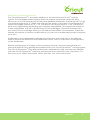 3
3
-
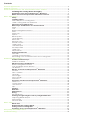 4
4
-
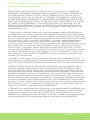 5
5
-
 6
6
-
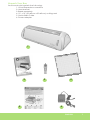 7
7
-
 8
8
-
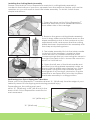 9
9
-
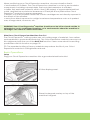 10
10
-
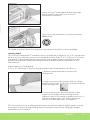 11
11
-
 12
12
-
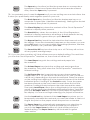 13
13
-
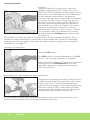 14
14
-
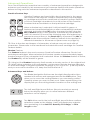 15
15
-
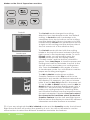 16
16
-
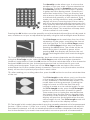 17
17
-
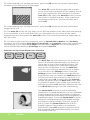 18
18
-
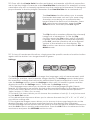 19
19
-
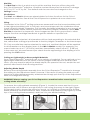 20
20
-
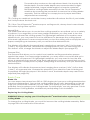 21
21
-
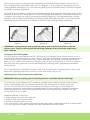 22
22
-
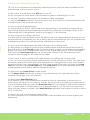 23
23
-
 24
24
-
 25
25
-
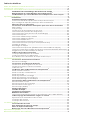 26
26
-
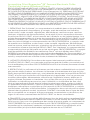 27
27
-
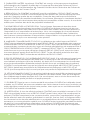 28
28
-
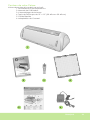 29
29
-
 30
30
-
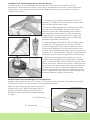 31
31
-
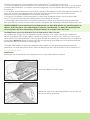 32
32
-
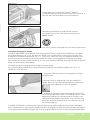 33
33
-
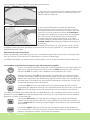 34
34
-
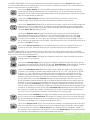 35
35
-
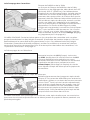 36
36
-
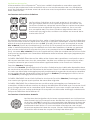 37
37
-
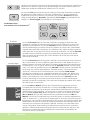 38
38
-
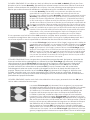 39
39
-
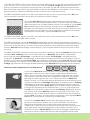 40
40
-
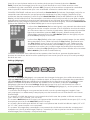 41
41
-
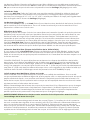 42
42
-
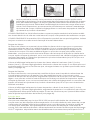 43
43
-
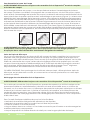 44
44
-
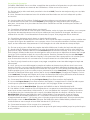 45
45
-
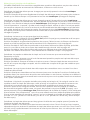 46
46
-
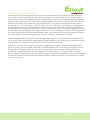 47
47
-
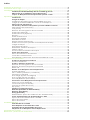 48
48
-
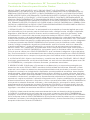 49
49
-
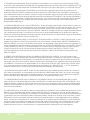 50
50
-
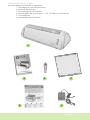 51
51
-
 52
52
-
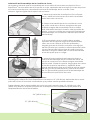 53
53
-
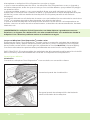 54
54
-
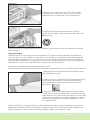 55
55
-
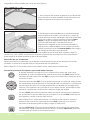 56
56
-
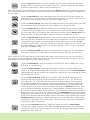 57
57
-
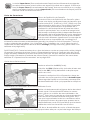 58
58
-
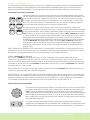 59
59
-
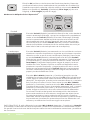 60
60
-
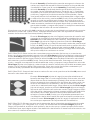 61
61
-
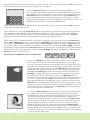 62
62
-
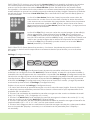 63
63
-
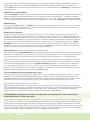 64
64
-
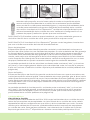 65
65
-
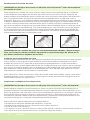 66
66
-
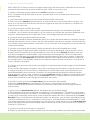 67
67
-
 68
68
-
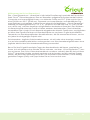 69
69
-
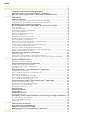 70
70
-
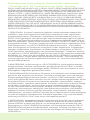 71
71
-
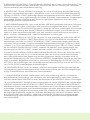 72
72
-
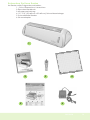 73
73
-
 74
74
-
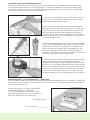 75
75
-
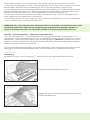 76
76
-
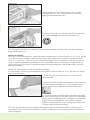 77
77
-
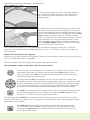 78
78
-
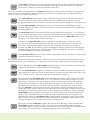 79
79
-
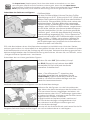 80
80
-
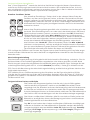 81
81
-
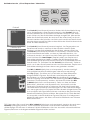 82
82
-
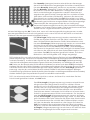 83
83
-
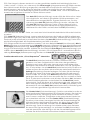 84
84
-
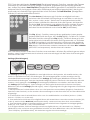 85
85
-
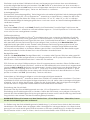 86
86
-
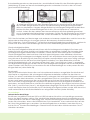 87
87
-
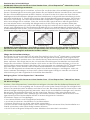 88
88
-
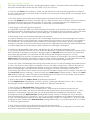 89
89
-
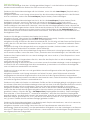 90
90
-
 91
91
-
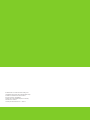 92
92
Provo Craft Cricut Expression Manuel utilisateur
- Catégorie
- Coupeuses universelles de puissance
- Taper
- Manuel utilisateur
- Ce manuel convient également à
dans d''autres langues
Documents connexes
Autres documents
-
Cricut Jukebox Guide de démarrage rapide
-
Cricut CHP180B3 Mode d'emploi
-
Cricut CHP180B3 Mode d'emploi
-
Cricut Explore Manuel utilisateur
-
Romeo Siser Manuel utilisateur
-
Cricut 305000081(A) EasyPress 3 Heat Presses Cricut Shop Manuel utilisateur
-
Yamaha ELS-01 Le manuel du propriétaire
-
Yamaha ELC-02 Le manuel du propriétaire
-
Yamaha ELS-02 Le manuel du propriétaire
-
Yamaha ELS-01 Le manuel du propriétaire